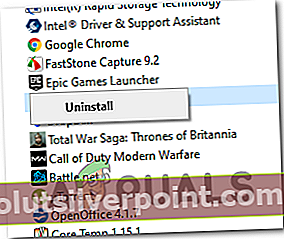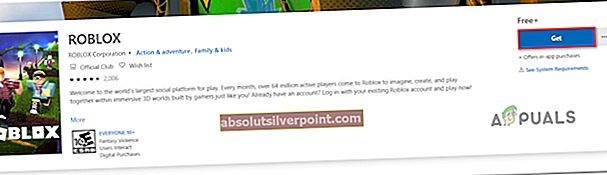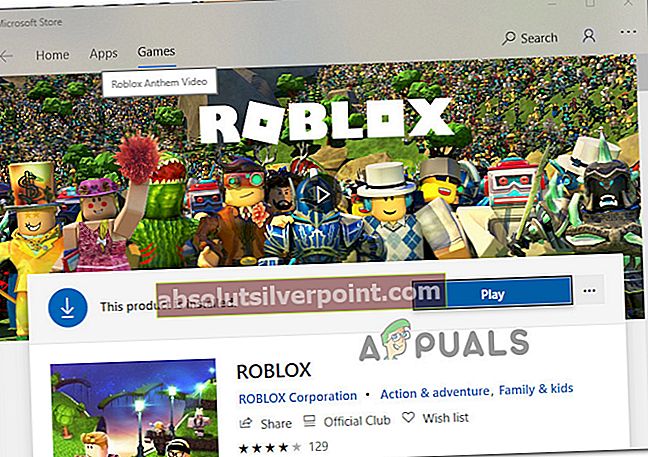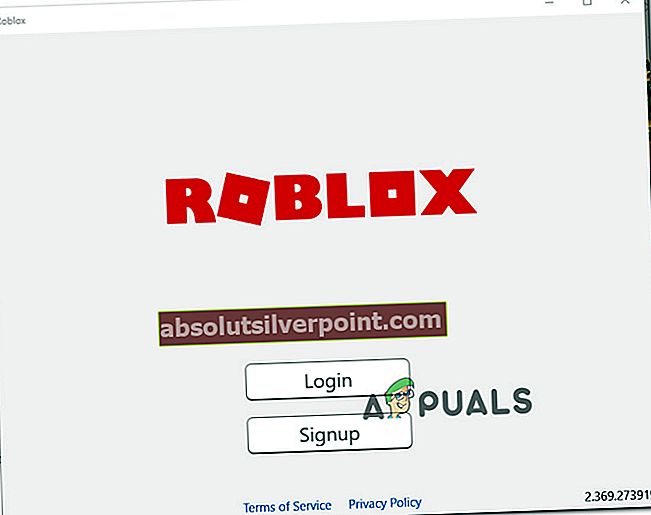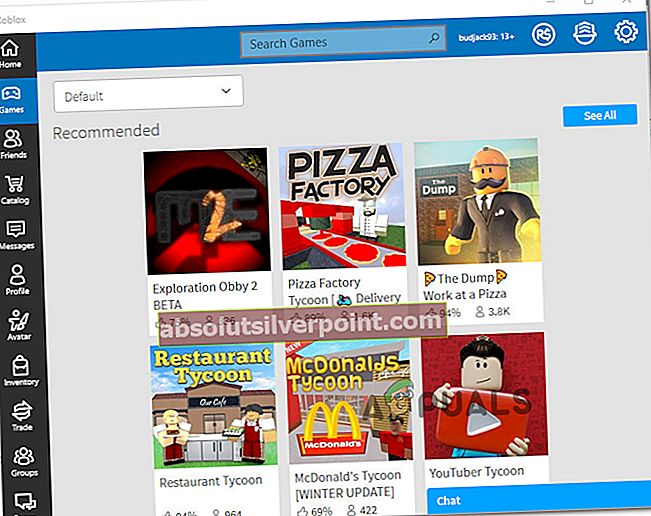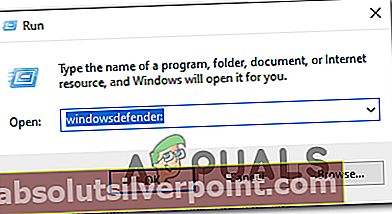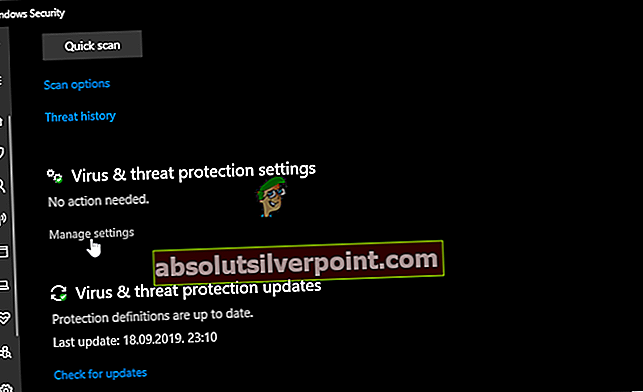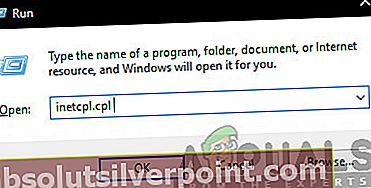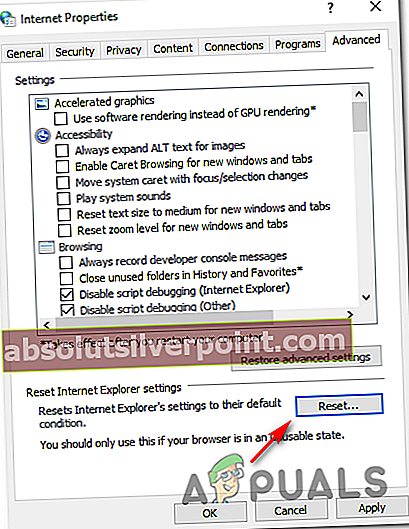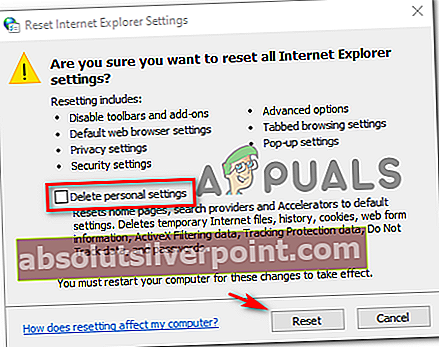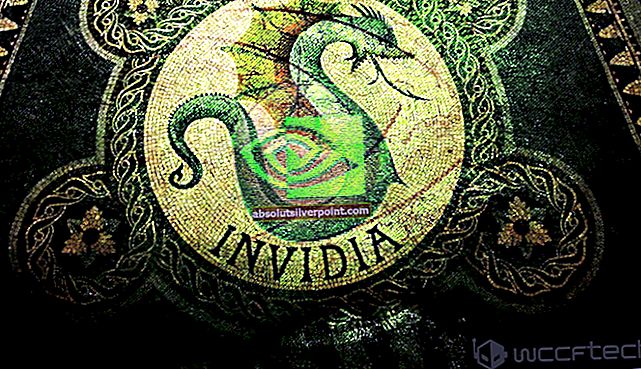Někteří uživatelé Robloxu jsou neustále vyřazováni z her s kód chyby 268 (Byl jste vyhozen kvůli neočekávanému chování klienta). K tomuto problému podle hlášení dochází v systému Windows i Xbox One.

Jak se ukázalo, existuje několik různých příčin, které mohou být zodpovědné za zjevení tohoto konkrétního chybového kódu. Zde je užší seznam viníků, kteří by mohli způsobit chybový kód 268 v Robloxu:
- Problém se serverem - Tento konkrétní chybový kód se může zobrazit v případě, že se vývojáři nacházejí uprostřed období údržby nebo při řešení neočekávaného výpadku serveru. V takovém případě můžete dělat jen něco jiného, než čekat, až problém vyřeší zúčastněné strany.
- Rušivý cheat engine / exploit software - Tuto chybu můžete také vidět, pokud jste se dříve pokusili použít (nebo aktivně použít) cheat engine pro Roblox. Pokud jste to udělali, je pravděpodobné, že nedávná aktualizace vaši hru v podstatě zdědila. Pokud je tento scénář použitelný, měli byste být schopni tento problém vyřešit odinstalováním cheat softwaru a opětovnou instalací Roblox.
- Poškozené herní soubory - Pokud se s tímto problémem setkáváte na konzole Xbox One, je možné, že k zobrazené chybě dochází z důvodu problému s integritou souboru. Chcete-li v tomto případě problém vyřešit, budete muset hru přeinstalovat konvenčně.
- Problém s prohlížečem - V případě, že se chybová zpráva zobrazuje pouze při přehrávání z prohlížeče, měli byste být schopni obejít chybu pomocí aplikace UWP Roblox. Obecně se tento přístup považuje za stabilnější než hraní hry prostřednictvím prohlížeče.
- Zásahy třetích stran - Jak se ukázalo, za zjevení tohoto konkrétního chybového kódu může být zodpovědná také přehnaně ochranná sada. Pokud tento scénář vypadá, že by mohl být použitelný, deaktivujte antivirovou sadu nebo ji úplně odinstalujte a zkontrolujte, zda je problém vyřešen.
- Konfliktní osobní nastavení v části Možnosti Internetu - Za určitých okolností můžete očekávat, že se tento chybový kód zobrazí v situacích, kdy váš Internet Explorer skončí s ukládáním špatně uložených dat, která by mohla ovlivnit stabilitu hry. Chcete-li v tomto případě problém vyřešit, budete muset vymazat osobní nastavení pro Možnosti Internetu.
Metoda 1: Kontrola problému se serverem
Než vyzkoušíte některou z dalších možných oprav níže, měli byste zahájit tento pokus o řešení potíží kontrolou, zda je hra aktuálně uprostřed problému se serverem.
Stav serverů Roblox můžete ověřit pomocí služeb, jako je IsTheServiceDown nebo DownDetector. Stačí přejít na vyhrazenou stránku a zjistit, zda ostatní uživatelé hrající hru na stejné platformě, na které právě vidíte stejný chybový kód.

Pokud vaše vyšetřování odhalilo, že vývojáři her jsou v současné době uprostřed zmírňování problémů se serverem, počkejte několik hodin, než se pokusíte Roblox znovu spustit.
V případě, že to neodhalilo žádný základní problém se serverem ve hře, přejděte dolů k další metodě níže.
Metoda 2: Odinstalování softwaru Cheat / Exploit (je-li k dispozici)
Jak se ukázalo, tento problém může nastat také v případech, kdy se při hraní Robloxu snažíte použít (nebo jste dříve používali) nějaký exploit nebo cheat engine. Vývojáři Robloxu obvykle opravují nové exploity pomocí oprav, aniž by pro ně konkrétně vytvářeli chybové kódy.
Pokud je tomu tak u vaší konkrétní instalace Roblox, měli byste být schopni problém vyřešit odinstalováním cheatu Roblox nebo zneužít a znovu spustit hru.
Poznámka: V případě, že exploit, kde jste dříve používali, upravil některé herní soubory, budete pravděpodobně muset hru přeinstalovat také dříve, než se vám problém podaří vyřešit.
Zde je stručný průvodce krok za krokem k odinstalování cheatu Roblox nebo zneužití softwaru:
- lis Klávesa Windows + R. otevřít Běh dialogové okno. Dále zadejte ‚Appwiz.cpl ' uvnitř textového pole a stiskněte Enter otevřít Programy a funkce Jídelní lístek.

- Jakmile jste uvnitř Programy a funkce V nabídce přejděte na seznam nainstalovaných programů a najděte softwarový exploit, který pro Roblox používáte. Když to uvidíte, klikněte na něj pravým tlačítkem a vyberte Odinstalovat z nově objevené kontextové nabídky.
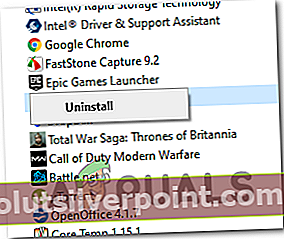
- Na obrazovce odinstalace dokončete odinstalování podle pokynů na obrazovce a poté restartujte počítač.
- Jakmile je další spuštění dokončeno, spusťte Roblox znovu a zjistěte, zda vás přesto nevyhodí ze hry kód chyby 268.
Poznámka: Pokud jste dříve používali zneužitelný software nebo cheat engine, který bylo potřeba nainstalovat přes vaše herní soubory, opakujte kroky 1 až 3 s hlavní aplikací Roblox, abyste ji úplně odinstalovali. Poté znovu nainstalujte hru prostřednictvím oficiálních kanálů.
Pokud k tomu dochází i nadále nebo tato metoda nebyla použitelná pro váš konkrétní scénář, přejděte dolů na další potenciální opravu níže.
Metoda 3: Přeinstalování hry (pouze Xbox One)
V případě, že se s tímto problémem setkáte na živé konzoli Xbox, je velmi pravděpodobné, že máte co do činění s určitým typem nekonzistence způsobené špatnou instalací. Ve většině případů jsou instance tohoto druhu hlášeny poté, co byla konzole Xbox One násilně vypnuta uprostřed aktualizace hry pomocí nově dostupného softwaru.
Pokud je tento konkrétní scénář použitelný pro vaši současnou situaci, s největší pravděpodobností vidíte chybu 268 kvůli nějakému poškození dat her.
Chcete-li v tomto případě problém vyřešit, postupujte podle pokynů níže:
- Stisknutím tlačítka Xbox One na ovladači otevřete nabídku průvodce.
- Dále použijte nabídku průvodce pro přístup k Moje hry a aplikace Jídelní lístek.

- Z Hry a aplikace v nabídce, přejděte dolů seznamem nainstalovaných aplikací a her a vyhledejte instalaci Roblox.
- Když to uvidíte, vyberte jej pomocí ovladače a poté stiskněte tlačítko Start pro přístup k Spravovat hru nabídka z kontextové nabídky, která se právě objevila.

- Jakmile se dostanete do nabídky Správa hry, vyberte ji pomocí nabídky vpravoOdinstalovat vše.Tento postup zajistí, že odinstalujete základní hru spolu s veškerými nainstalovanými aktualizacemi nebo doplňky, které mohou způsobovat problém.
- Po úplné odinstalaci hry restartujte konzolu a poté podle oficiálních kanálů znovu nainstalujte Roblox spolu s každou aktualizací po dokončení dalšího spuštění.
V případě, že stále dochází ke stejnému problému, přejděte dolů k další potenciální opravě níže.
Metoda 4: Použití aplikace UWP Roblox (pouze Windows 10)
Pokud pro vás žádná z možných oprav nefungovala a vidíte tuto chybu v počítači se systémem Windows 10, možná budete moci obejít chybový kód 269 zcela při mé migraci do aplikace Roblox UWP (Universal Windows Platform).
Toto zástupné řešení bylo potvrzeno jako úspěšné několika ovlivněným uživatelům, kteří se při přehrávání z prohlížeče dříve náhodně odpojovali pomocí chybového kódu 268.
Zde je stručný průvodce instalací a používáním oficiální aplikace Roblox UWP v počítači se systémem Windows 10:
- Vstupte do oficiální seznam Roblox UWP a klikněte na Dostat tlačítko pro zahájení stahování do vašeho počítače.
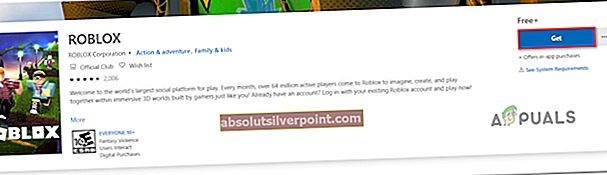
Poznámka: Případně to můžete provést otevřením Windows Store lokálně a vyhledáním ‚Roblox ' prostřednictvím integrované vyhledávací funkce.
- Po dokončení stahování budete přesměrováni do okna Microsoft Store. Když se tam dostanete, jednoduše stiskněte Hrát si tlačítko pro spuštění verze hry UWP.
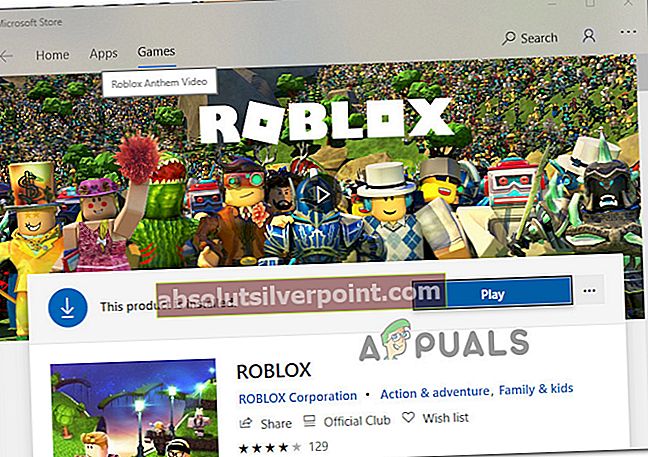
- Dále pokračujte a přihlaste se pomocí svých přihlašovacích údajů a přihlaste se pomocí svého účtu.
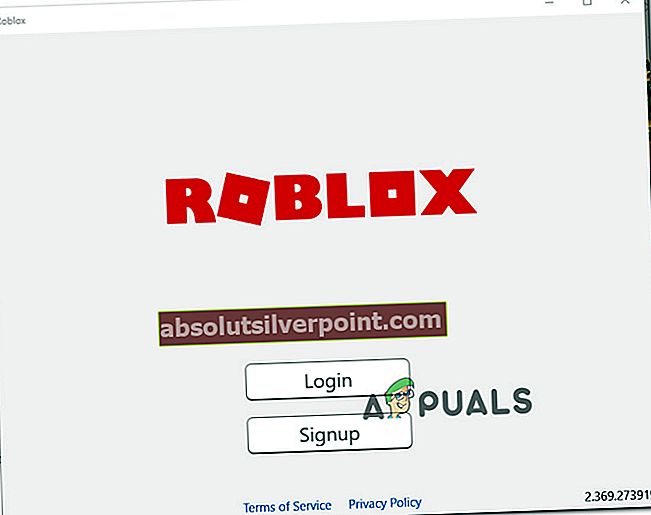
- Dále přejděte na kartu Hra a spusťte libovolný požadovaný režim a zkontrolujte, zda byl chybový kód vyřešen.
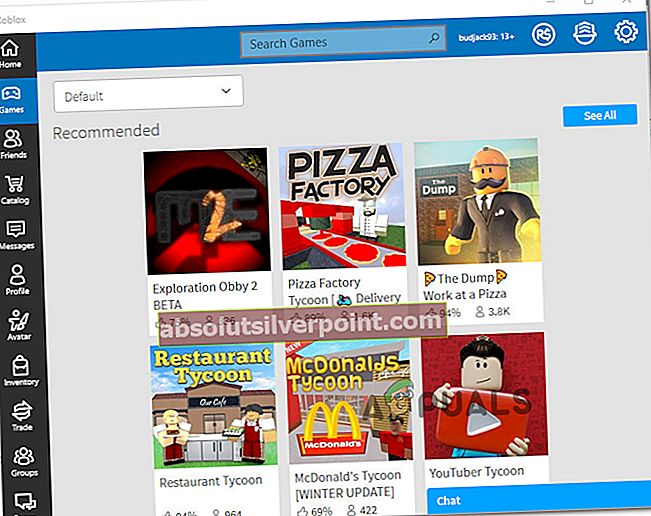
Pokud tento problém stále není vyřešen, přejděte dolů k další potenciální opravě níže.
Metoda 5: Zakázání antivirové sady (je-li k dispozici)
Podle některých zasažených uživatelů může být tento problém způsoben také určitým typem antivirového rušení, které brání zařízení koncového uživatele v komunikaci se servery Roblox, což může server přinutit, aby vás vyhodil ze hry a spustil chybový kód 268.
K tomuto problému se většinou hlásí u AV třetích stran v systému Windows 10 (AVG, Avira a Kaspersky). Pokud je tento scénář použitelný, měli byste být schopni tento problém vyřešit deaktivací ochrany v reálném čase. Většina bezpečnostních sad vám to umožní přímo pomocí ikony na liště. Jednoduše klikněte pravým tlačítkem na ikonu antiviru a vyhledejte možnost, která vám umožní deaktivovat ochranu v reálném čase.

Pokud to není možné a používáte nativní sadu zabezpečení, postupujte podle níže uvedených pokynů a dočasně deaktivujte program Windows Defender, aby nedocházelo k rušení Robloxu:
- lis Klávesa Windows + R. otevřít Běh dialogové okno. Dále zadejte „Windowsdefender“ do textového pole a stiskněte Enter otevřít Zabezpečení systému Windows Jídelní lístek.
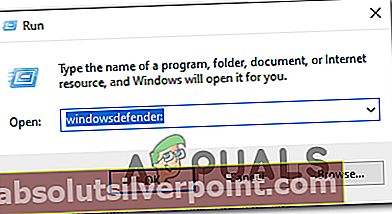
- Jakmile jste uvnitř WIndows Security V nabídce klikněte na ikonu Ochrana před viry a hrozbamina kartě a poté klikněte na ikonu Spravovat nastavení hypertextový odkaz (pod Nastavení ochrany před viry a hrozbami).
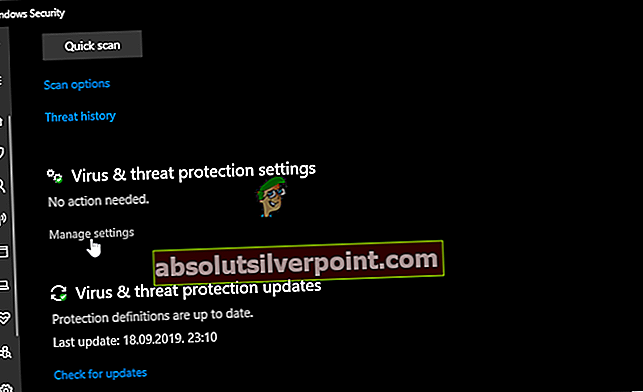
- Na další obrazovce zakažte přepínač přidružený kFirewall a ochrana sítě.

- Vraťte se úplně na první Zabezpečení systému Windows okno, poté klikněte na Firewall a ochrana sítě.

- Jakmile přejdete na další obrazovku, klikněte na síť, která je aktuálně aktivní, a poté deaktivujte přepínač přidružený k Brána firewall systému Windows Defender.

- Jakmile to uděláte, restartujte počítač a po dokončení dalšího spuštění znovu spusťte hru, abyste zjistili, zda je problém nyní vyřešen.
Metoda 6: Odstranění osobních nastavení z možností Internetu
V případě, že jste tuto metodu dosáhli po provedení všech možných oprav výše, je velmi pravděpodobné, že se potýkáte s některými problémy se sítí způsobenými nekonzistencí v síti.
Někteří uživatelé, kteří čelí stejnému problému, potvrdili, že se jim tento problém podařilo vyřešit přístupem do nabídky Možnosti Internetu a vymazáním položky Osobní nastavení z Nabídka Upřesnit. Tato operace skončí resetováním nastavení aplikace Internet Explorer zpět na výchozí hodnoty. Pokud však nástroj aktivně nepoužíváte, neměl by to být problém.
Zde je stručný průvodce odstraněním osobních nastavení z možností Internetu:
- lis Klávesa Windows + R. otevřít Běh dialogové okno. Dále zadejte „Inetcpl.cpl“ uvnitř textového pole a stiskněte Enter otevřít možnosti internetu Jídelní lístek.
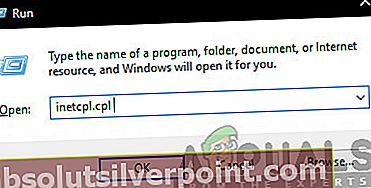
- Uvnitř Vlastnosti Internetu menu, pokračujte a vyberte Pokročilý záložka. Dále klikněte na Resetovat tlačítko (pod Obnovit nastavení aplikace Internet Explorer)
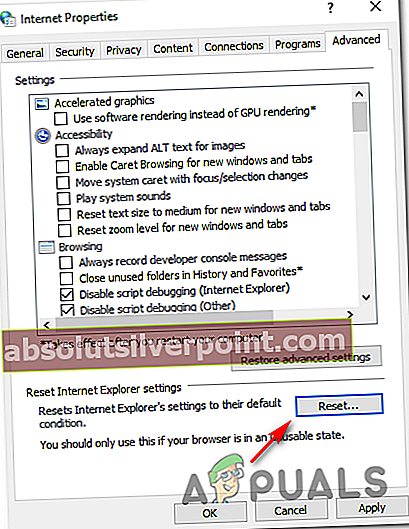
- Na další obrazovce pokračujte a zaškrtněte políčko spojené s Odstranit osobní nastavení před kliknutím Resetovat zahájit proces.
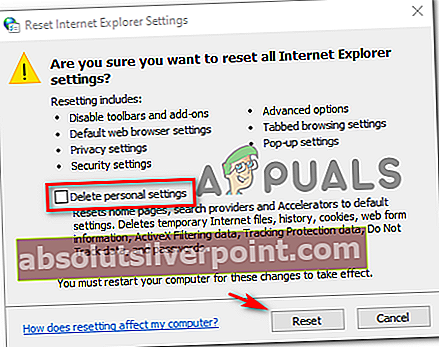
- Po dokončení této operace znovu spusťte Roblox a zkontrolujte, zda je problém nyní vyřešen.